- Autor Abigail Brown [email protected].
- Public 2023-12-17 06:57.
- Ostatnio zmodyfikowany 2025-01-24 12:20.
Jeśli podejrzewasz, że Twój komputer stacjonarny lub laptop z systemem Windows jest zainfekowany wirusem lub złośliwym oprogramowaniem, możesz to zweryfikować na dwa sposoby: Zlokalizuj wirusa ręcznie lub uruchom wiele skanowań przy użyciu różnych renomowanych programów antywirusowych.
Informacje zawarte w tym artykule dotyczą komputerów z systemem Windows 10, 8 lub 7.
Czy mój komputer ma wirusa? Oznaki infekcji
Nie wszystkie wirusy wpływają na systemy komputerowe w ten sam sposób, ale istnieje kilka znaków ostrzegawczych, na które należy zwrócić uwagę, w tym:
- Powolny występ
- Nietypowe wyskakujące okna dialogowe
- Nieoczekiwane awarie
- Wyłączone narzędzia antywirusowe
- Zmiany na stronie głównej przeglądarki
- Powolne połączenia internetowe
W niektórych sytuacjach wirus PC nie spowoduje żadnych zauważalnych zmian w systemie. Dlatego konsekwentne skanowanie za pomocą wysokiej jakości programu antywirusowego jest jedynym sposobem ochrony komputera.

Jak sprawdzić, czy Twój komputer ma wirusa za pomocą Menedżera zadań Windows
Przejrzenie Menedżera zadań Windows pod kątem nietypowych lub dziwnie wyglądających procesów to dobry początek. Niektóre złośliwe oprogramowanie uruchamia się podczas uruchamiania i próbuje ukryć się jako normalny proces systemu Windows. Dzięki szybkiemu wyszukiwaniu w Google możesz szybko sprawdzić, czy proces jest zgodny z prawem.
Aby ręcznie wykryć wirusa za pomocą Menedżera zadań Windows:
-
Naciśnij klawisz Windows+ X na klawiaturze, a następnie wybierz Windows PowerShell (administrator).
W Windows 7, naciśnij klawisz Windows+ R, wprowadź cmd w poleceniu Pytaj, a następnie wybierz OK.

Image -
Wybierz Tak gdy pojawi się okno UAC.

Image -
Wprowadź polecenie shutdown /r /t 0, a następnie naciśnij Enter.

Image -
Po ponownym uruchomieniu komputera kliknij prawym przyciskiem myszy pasek zadań, a następnie wybierz Menedżer zadań.

Image -
Jeśli zauważysz podejrzany proces, kliknij go prawym przyciskiem myszy i wybierz Szukaj online.

Image W systemie Windows 7 skopiuj nazwę procesu, a następnie wykonaj ręczne wyszukiwanie w preferowanej przeglądarce internetowej.
-
Przeczytaj wiele wyników wyszukiwania, aby określić, czy proces jest prawidłowy, czy nie. Jeśli uważasz, że zidentyfikowałeś wirusa, możesz teraz usunąć zagrożenie.

Image
Jak skanować komputer w poszukiwaniu wirusów za pomocą programu Windows Defender
Windows Defender to wbudowana aplikacja chroniąca przed złośliwym oprogramowaniem dla systemu Windows 10. Aby skanować w poszukiwaniu wirusów za pomocą programu Windows Defender:
-
Wpisz ustawienia obrońcy systemu Windows w wyszukiwarce Windows i wybierz Otwórz po wypełnieniu wyników.

Image -
Wybierz Ochrona przed wirusami i zagrożeniami.

Image -
Wybierz Opcje skanowania.

Image -
Wybierz jedną z czterech opcji skanowania (Szybkie skanowanie, Pełne skanowanie, Skanowanie niestandardowe lub Skanowanie offline programu Windows Defender), a następnie wybierz Skanuj teraz.
Wykonywanie skanowania w trybie offline zapewnia, że system jest sprawdzany w bezpiecznym środowisku (podobnym do trybu awaryjnego), zamiast ładowania pełnego systemu operacyjnego.

Image -
Po zakończeniu skanowania antywirusowego nad szczegółami skanowania zostaną wyświetlone potencjalne zagrożenia. Jeśli skanowanie wykryje potencjalne zagrożenia, czas je teraz usunąć.

Image
Jak skanować w poszukiwaniu wirusów w systemie Windows 7 za pomocą programu Microsoft Security Essentials
Microsoft Security Essentials (MSE) to darmowy program, który oferuje ochronę w czasie rzeczywistym przed złośliwym oprogramowaniem i wirusami w systemie Windows 7. Aby użyć MSE do skanowania w poszukiwaniu wirusów:
-
Przejdź do strony pobierania MSE, wybierz swoją wersję (32- lub 64-bitową) i język, a następnie kliknij Zapisz plik.

Image -
Przejdź do folderu Downloads, kliknij prawym przyciskiem myszy mseinstall.exe, a następnie kliknij Uruchom jako administrator.

Image -
Kliknij Dalej po pojawieniu się kreatora instalacji.

Image -
Przejrzyj warunki licencji oprogramowania, a następnie kliknij Akceptuję.

Image -
Wybierz jedną z dwóch opcji poprawy jakości obsługi klienta, a następnie kliknij Dalej.

Image -
Upewnij się, że oba pola wyboru są zaznaczone, a następnie kliknij Dalej.
Jeżeli nie masz uruchomionej zapory, zdecydowanie zaleca się użycie tej dołączonej do MSE. Opcja włączenia lub wyłączenia zapory jest dostępna po instalacji.

Image -
Kliknij Zainstaluj.
Upewnij się, że odinstalowałeś wszystkie inne programy antywirusowe z systemu, zanim klikniesz Zainstaluj.

Image -
Kliknij Skanuj mój komputer w poszukiwaniu potencjalnych zagrożeń po uzyskaniu najnowszych aktualizacji, a następnie kliknij Zakończ.

Image -
Poczekaj, aż MSE zaktualizuje definicje wirusów i programów szpiegujących.

Image -
Po zaktualizowaniu sygnatur wirusów MSE rozpocznie skanowanie systemu.

Image
Po zakończeniu skanowania zostaną wyświetlone wszelkie potencjalnie szkodliwe pliki lub zagrożenia.
Aby wykonać dokładniejsze skanowanie, wybierz Pełne lub Niestandardowe w prawym okienku.
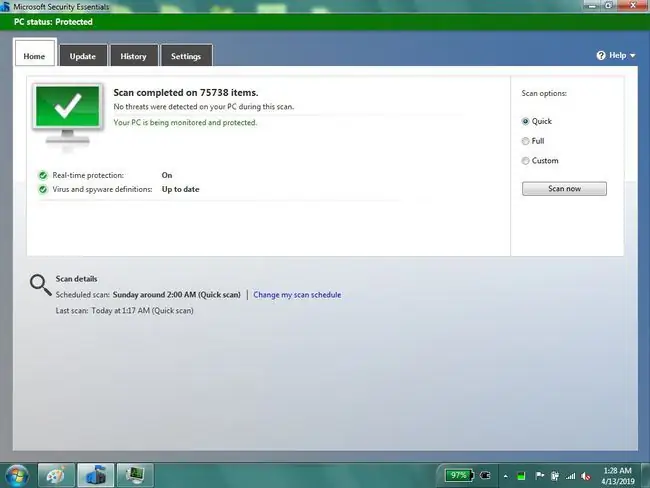
Przeprowadź kontrolę złośliwego oprogramowania za pomocą programów antywirusowych innych firm
Chociaż system Windows oferuje własne narzędzia do ochrony przed wirusami i złośliwym oprogramowaniem, zawsze dobrze jest przeskanować system za pomocą różnych programów antywirusowych, ponieważ każdy program ma własną bazę sygnatur wirusów. W niektórych przypadkach system Windows może nie oflagować pliku, który zrobią inne narzędzia antywirusowe i na odwrót.
Wykonywanie wielu skanów z różnymi dostawcami oprogramowania to najlepszy sposób na uzyskanie dokładnego obrazu tego, co się dzieje. Do wyboru jest kilka darmowych programów antywirusowych i płatnych narzędzi antywirusowych.






